|
CANCOACH- elektrooniline treeningpäevik
korvitreenerile.
Tutvustus: See programm aitab paremini treeninguid
ettevalmistada, tööd planeerida ning materjale hallata.
Klikkides nupule "File"- avaneb menüü, kust saad avada (vt
alumist joonist- punased numbrid) järgmisi
käske:
1) diagrammide joonistamine
2) šabloon/parimad treening-konspektid teemade kaupa (võimalik ise
teha)
3) harjutuste haldamine: valmistamine, sirvimine, muutmine, salvestamine
jne.
Nupud 4-7 on abiks kalendris ürituste (mängud, trennid) märkimisel.
4) saalide nimekiri
5) sinu hooaeg
6) sinu liigad
7) klubid
Nupp nimega Web Sport Locker võimaldab webist allalaadida valmis
harjutusi.
Samad ikoonid on ka ülemisel horisontaalsel nupuribal.
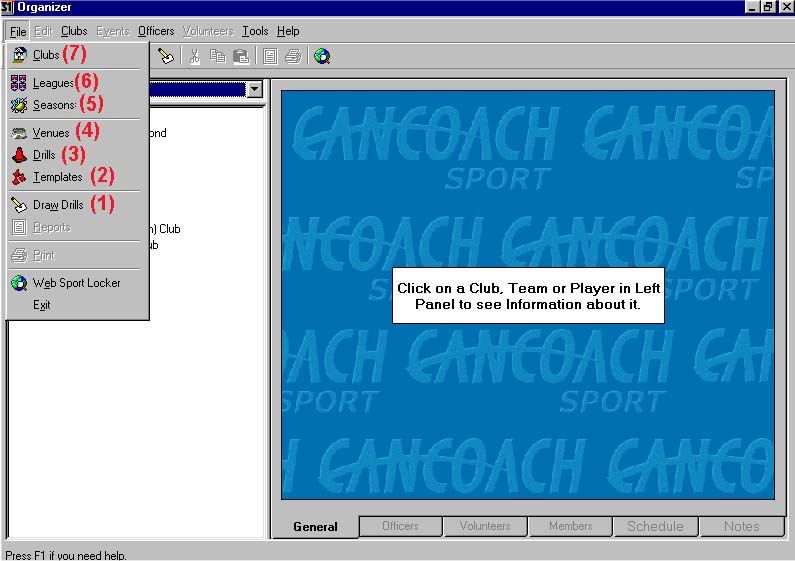
Kuidas teha jooniseid ja salvestada harjutusi ning nendega opereerida?
1. OSA. Kuidas teha jooniseid e diagramme? Neid salvestada?
Käik-1. Diagrammi joonistamine
Käik- 2. Diagrammi salvestamine Kliki peale ja
see avaneb kohe all!
2.OSA. Harjutuse kujundamine- teksti ja diagrammi sisestamine
3. OSA. Harjutuste sirvimine.
4. OSA. Kalender. Päeviku haldamine. Treeningu konspekt.
5. OSA. Mängude info haldamine.
1. OSA. Kuidas teha jooniseid e diagramme?
KÄIK-1. Diagrammi joonistamine
Valides Draw Drills avaneb järgmine vaade (alumine joonis)
1. Kliki Diagrams (mustas raamis) ja vali menüüst New Diagram
2. Sisesta avanenud teksti-kasti joonise pealkiri ja vali Sport- Basketball
3. OK
4. Vali sobiv väljak, millele hakkad joonistama. Kollane leht.
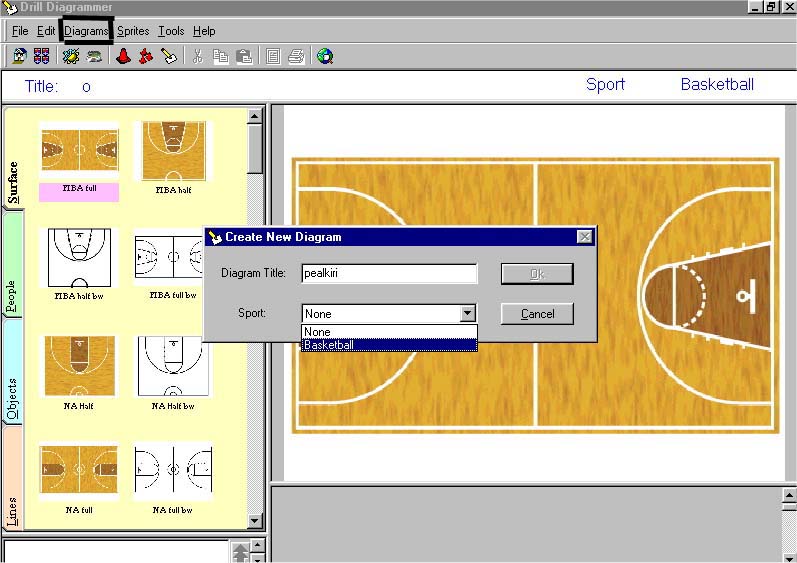
5. Mängijad- roheline leht.
Lohista parema klahviga mängija kuhu vajad. Hiljem saad igat meest
liigutada või eemaldada (selekteeri ja vajuta delete).
All vasakus nurgas on kõikide elementide pealkirjad, et neid hiljem
kergelt üles leida. Pealkirjale klikkides- selektib objekti väljakul.
MÄNGIJATE & OBJEKTIDE SUURUSE muutmine. Kliki menüüribalt Tools-
siis Options- vali leht Diagrammer, sealt saad suuruse %-des
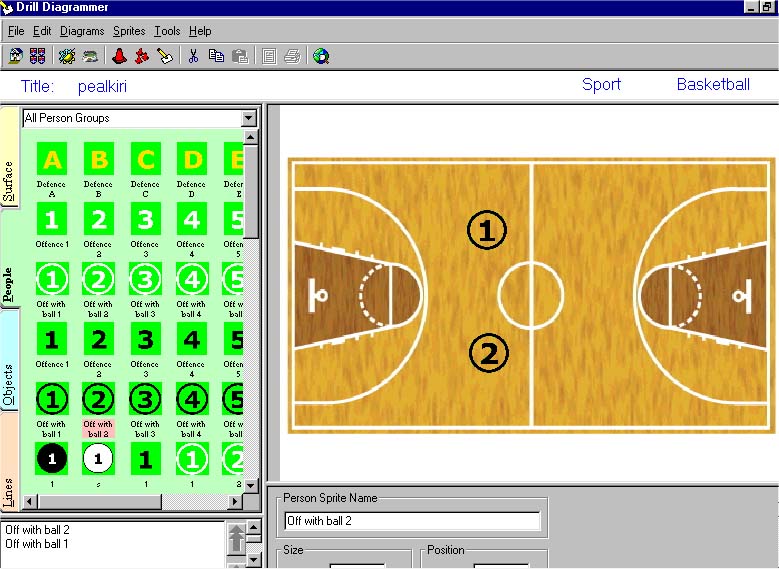
6. Inventar. Pall, tool, koonused- sinine leht.
Klikkides ükskõik millisele lehele parema klahviga- avaneb menüü (1), kus saad
antud lehe objekte hallata.
Või valid vastava lehel olles ülalt menüü-ribal Sprites
(palide-toolide lisamiseks pead
selle ise enne n."Paint´is" valmis joonistama ja seivima)
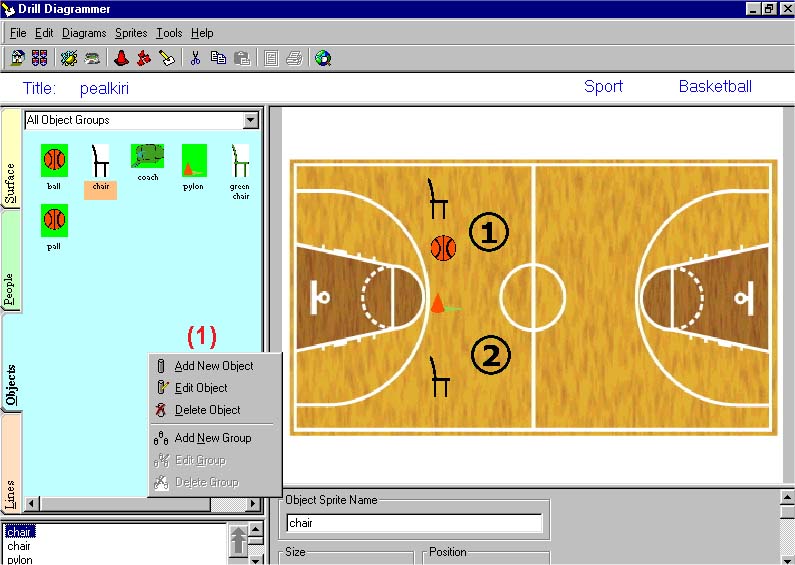
7. Jooned- roosa leht.
Siin vali sobiv joon klikkides sellele vasakuga 1 kord. Siis liigu
kursoriga väljakule ja tee jälle 1 klikk sinna kust tahad
alustada joone tõmbamist. Iga järgmine klikk võimaldab jätkata sama
joont uue nurga
all (sik-sakina).
Topelt klõps lõpetab joone. Teisel lehel olles ja noolele väljakul
klikkides- saad noole nurkasid parandada- lohistades nurka mustast täpist.
Uute joonte lisamiseks- parem klikk lehel paremaga ja
vali menüüst "Add new line".
Avanenud dialoogikastis saad kergelt uusi jooni
ise kujundada ja siis lehele lisada. Seal saad valida joonele värvi,
kuju
paksuse, joone otsaks noole või muu kujutise. Oma valmistatud nooli
saad hiljem muuta valides Edit Line.
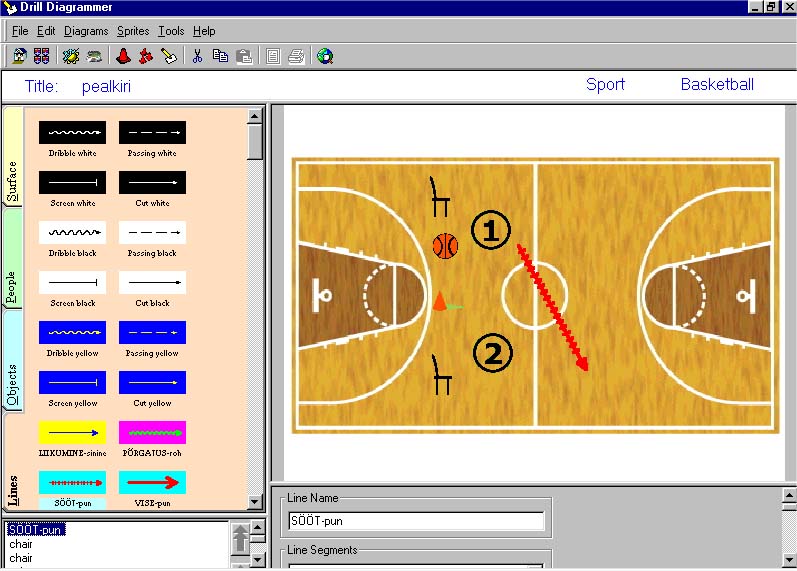
KÄIK-2. Diagrammi salvestamine. Kui joonis on valmis- ava jälle
menüü
Diagrams (1) ja vali "Save
as Bitmap"
Soovi korral saad salvestamise kohta ise valida- klikkides "Browse"
(2). Vastasel korral programm salvestab joonise ise aadressil: Program
Files/Cancoach/Diagrams/...(pealkiri). See on kuvatud tekstiaknasse.
Diagramme saab vajadusel ka mujal eraldi esitada, näiteks
kombinatsiooni kirjeldamisel.
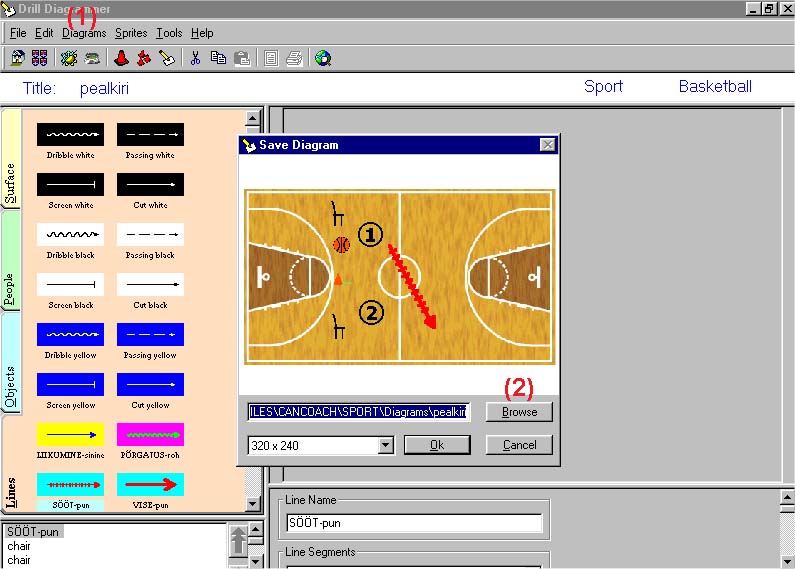
2.OSA. Harjutuste haldamine.
Uue harjutuse kujundamine- teksti ja diagrammi sisestamine.
1. HARJUTUSTE HALDAMINE. Ava ikoonist Drills. Alumisel
joonisel on näidiseks juba tehtud harjutuste kaustad.
Parema klikiga suvalisel kaustal avaneb menüü,
kust saad:
(1) lisada uue harjutuse
(2) lisada uue kausta. Siit saad võimalusel igasse
kausta lisada uusi alamkausti-
väga mugav harjutuste
liigitamiseks ja haldamiseks!
(3) muuta harjutust
(4) kustutada harjutust
(5) avada harjutust
(6) printida
2. Uue harjutuse sisestamiseks valime Add New Drill (1)
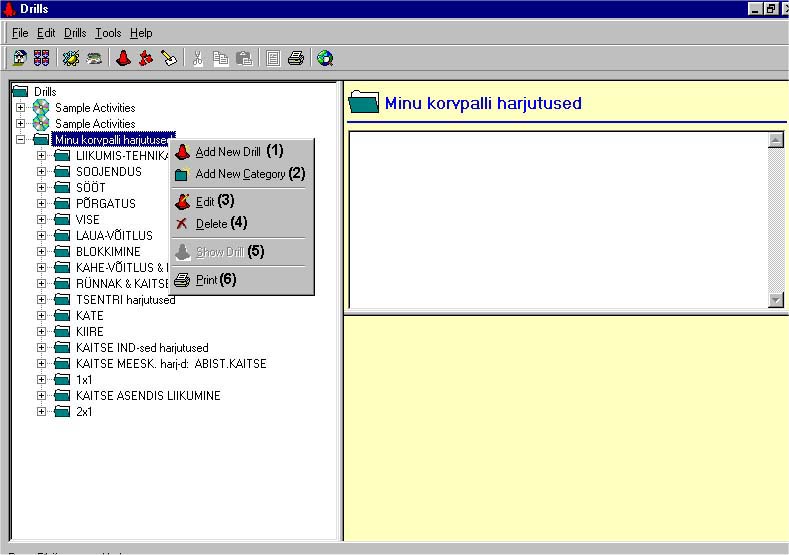
Avaneb järgmine dialoogi-kast.
Sisesta kõigepealt pealkiri.
Kasti alumises osas saad sisestada selle harjutuse/mängu video juhul kui see on
arvutis olemas. Klahv Browse (1)
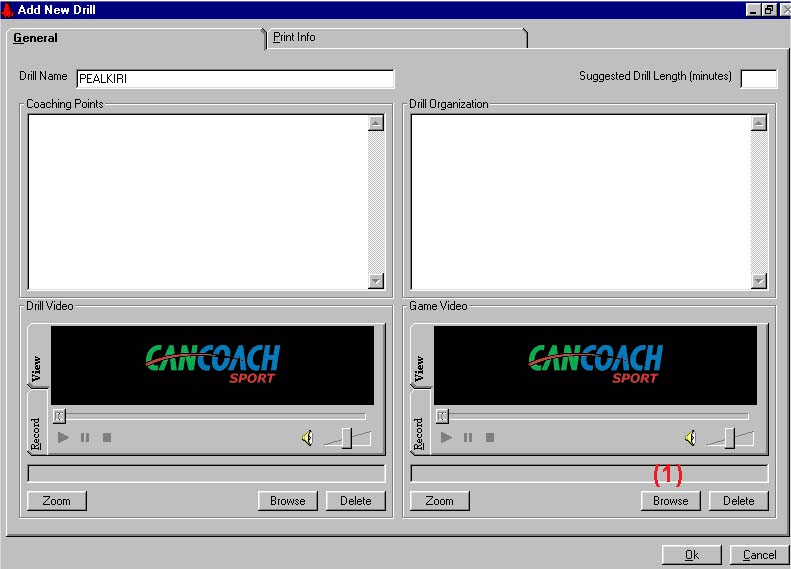
Vali kaart Print Info
1. Nupp Browse- siit saad sisestada joonise.
2. kasti "Drill Organization" sisesta tekst.
Kasti "Key Coaching Points" võid eraldi
panna kõige olulisema selle harjutuse läbiviimise juures.
3. All märgi harjutuse raskus-aste. See kuvatakse hiljem erivärvi
koonusena.
4. Kui kõik on korras- kliki OK!

3. OSA. HARJUTUSTE SIRVIMINE.
Vali Drills. Ava kaust ja selekti vajalik pealkiri- paremal
kuvatakse tekst koos diagrammiga.
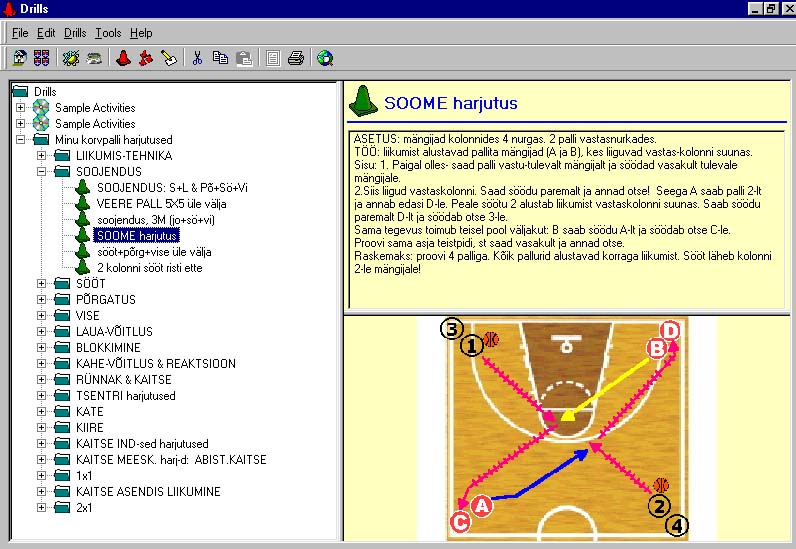
4. OSA. KALENDER. PÄEVIKU HALDAMINE. TREENINGU-KONSPEKT.
PÄEVIK.
1)Ava ikoonist Clubs
2) Selekti oma klubi ja võistkond
3) Ava kalender- valides all ääres lehe Schedule
4) Kliki kuupäevale- siia saad lisada treeningu. Vali Add
Practice.
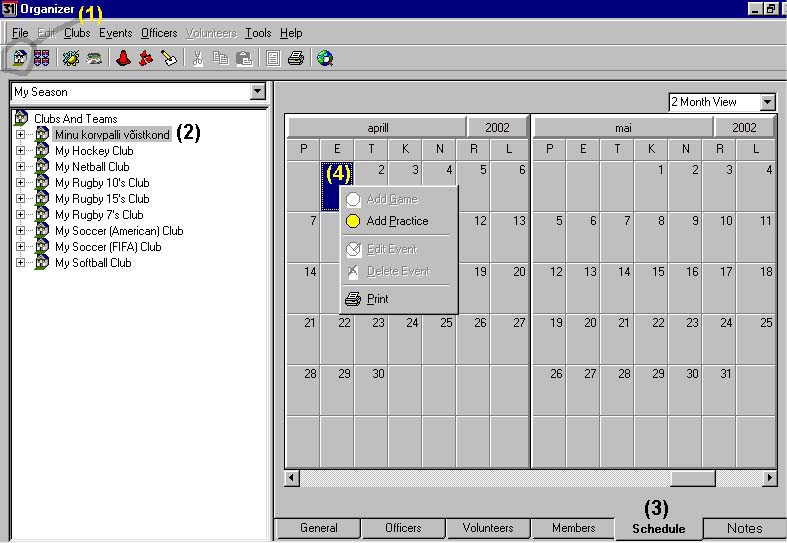
KONSPEKT.
Avaneb järgmine vaade- dialoogikast Add New Practic
Esimene leht Time & Date on aja ja kuupäeva sisestamiseks.
1)Ava leht Drills ja oma harjutuste kogu (kast vasakul).
Nüüd saad kergelt konspekti valmistada (kast paremal).
Määra
harjutus (2) ja nupuga Add (3) lisad selle konspekti.
Remove nupuga aga eemaldad selle.
4) määra harjutuse kestvus. Selle tulba all kuvatakse harjutuste arv
ja kestvus.
5) ka siin on võimalus harjutust vaadata- View Drill
Nüüd saad selle konspekti välja printida ja siis saalis kasutada.
Või lähed treeningusse sülearvutiga ja paberit-printerit pole vaja
raisata.
Hiljem on võimalus kõiki konspekte arvutis vaadata.
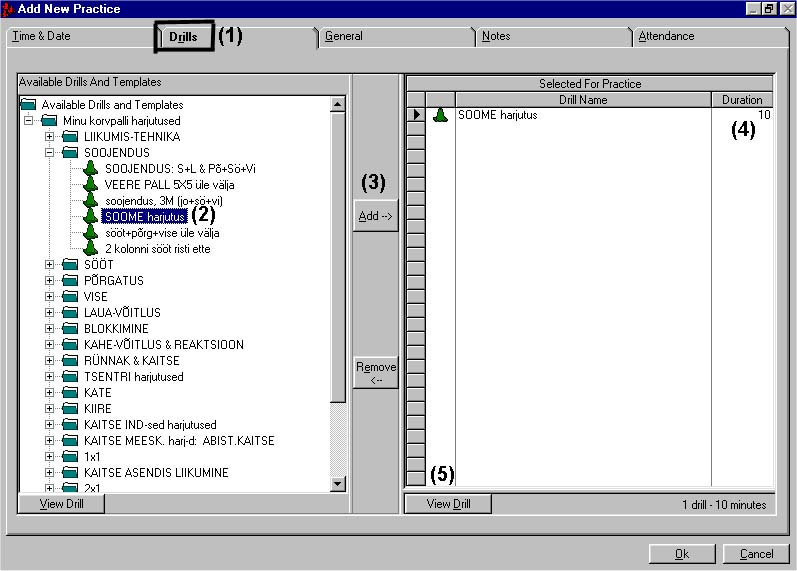
5. OSA. MÄNGUDE INFO HALDAMINE.
Kui valida kalendrist Add Game avaneb järgmine aken.
Siia saab sisse viia kõik vajaliku tulevase võistluse kohta.
Valides aknast lehe Notes- avaneb järgmine vaade.
Siia on võimalik sisse viia palju olulist mängu eelset- ja järgset
infot.
Ja võistkonna koosolekul kiirelt lap-topist vajalik info edasi
anda.
Loomulikult jääb võimalus materjal vajadusel välja printida ja ka hiljem
see arvutis uuesti avada.
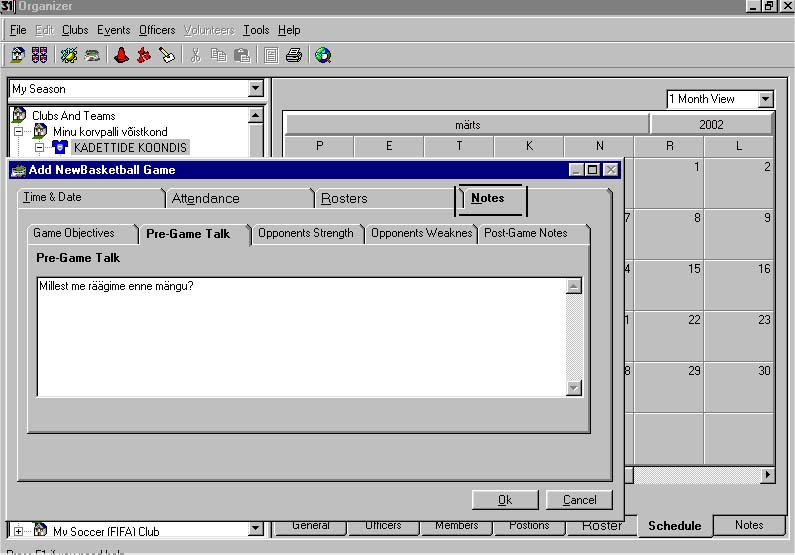
Need olid mõned näited Cancoach programmi kasutus-võimalustest.
Lisaks on siin õpilaste andmete haldamise võimalused- med. andmed,
osavõtt treeningutest, võistkonna komplekteerimine konkreetseks mänguks
jne.
Seda saab tellida www.cancoach.com/shop
|